خوش آموز درخت تو گر بار دانش بگیرد، به زیر آوری چرخ نیلوفری را
رفع ارور 0x8024500c در windows store
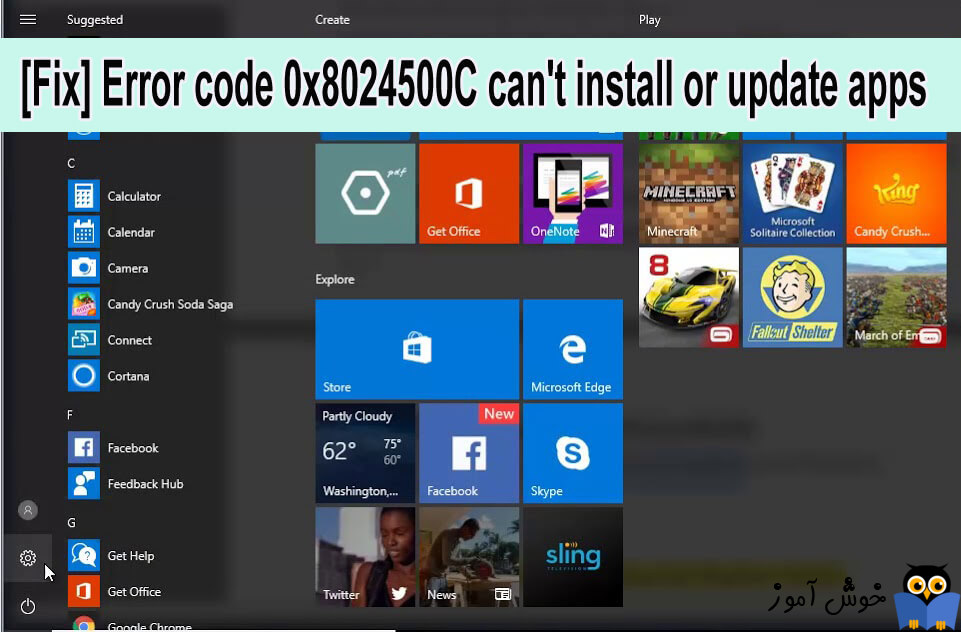
ارور کد 0x8024500c را ممکن است پس از آپدیت ویندوز با ان مواجه شوید. بدین صورت که اگر قصد دانلود و یا نصب نرم افزار از Windows store را داشته باشید ممکن است با این ارور مواجه شوید. متن ارور Try that again. Something went wrong می باشد.

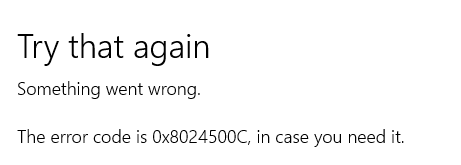
از جمله دلایل ارور 0x8024500C می توان به مواردی همچون پیکربندی اشتباه سیستم فایل ها اشاره کرد. عوامل متعددی مانند نصب یا حذف ناقص سخت افزار یا نرم افزار در ارورهای سیستم فایل ها دخیل هستند. در هر صورت این ارور رخ داده است و در این پست راه حل های ساده ای را برای رفع آن مطرح می کنیم. شما با بکارگیری این روش های ساده می توانید مشکل را رفع کنید. ولی قبل از بکارگیری روش ها حتما از برقراری اتصال و ارتباط اینترنتی سیستم خود اطمینان حاصل کنید.
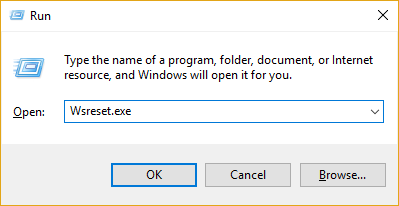
حالا اجازه دهید که دستور بالا cache مربوط به Windows Store را خالی کند. پس از اجرای کامل دستور که دقایقی شاید به طول بیانجامد، وضعیت ارور را بررسی کنید.
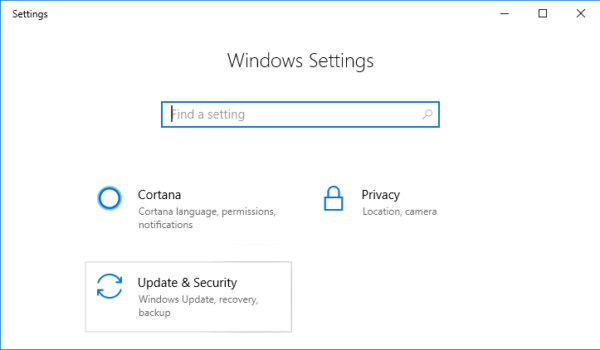
سپس از پانل سمت چپ، لینک Troubleshoot را کلیک کرده و در مقابل در قسمت Get up and running، گزینه Windows Update را کلیک کنید.
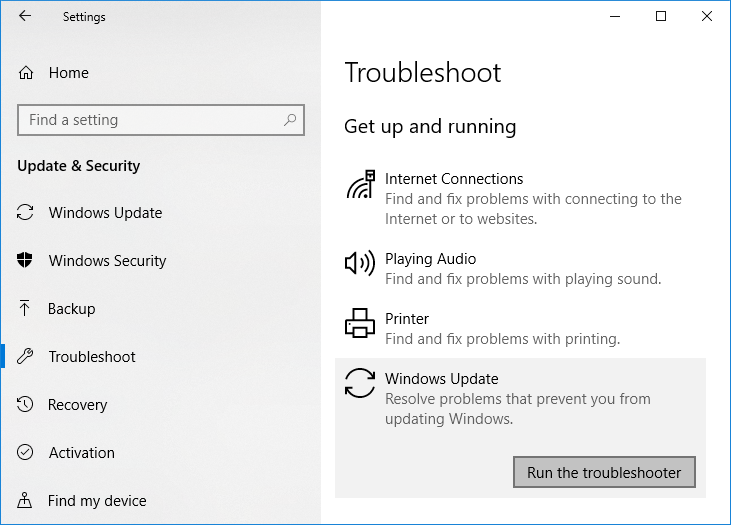
زمانی که troubleshooter مربوط به Windows update اجرا شده، مراحل آن را دنبال کنید تا مشکل را شناسایی و در صورت توان، حل کند. سپس وضعیت خطا را بررسی کنید. اگر مشکل کماکان وجود داشت روش بعد را امتحان کنید.
بروزرساني اتوماتيک درايور در ويندوز با استفاده از نرم افزار TweakBit™ Driver Updater
دانلود و آپديت درايورها در ويندوز با نرم افزار Smart Driver Updater
آپديت ساده و آسان درايورهاي ويندوز با نرم افزار Driver Talent
بروزرساني درايورها در ويندوز با ابزارهاي رايگان
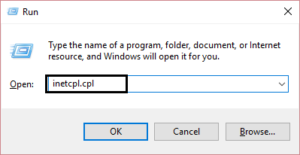
سپس به تب Connections رفته و در اینجا دکمه LAN settings را کلیک کنید.
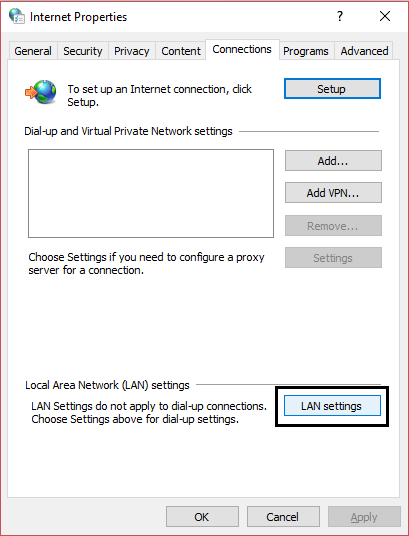
حالا باید از غیرفعال بودن گزینه Use a Proxy Server for your LAN اطمینان حاصل کرده و همچنین گزینه Automatically detect settings را فعال کنید.
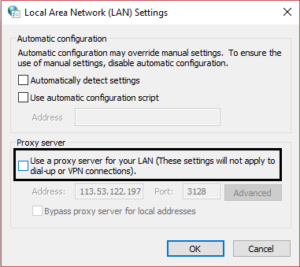
سپس فرم را ok کرده و وضعیت خطا را بررسی کنید.

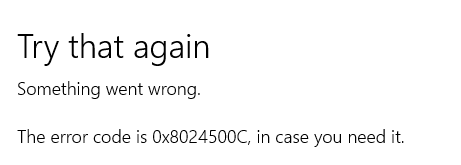
از جمله دلایل ارور 0x8024500C می توان به مواردی همچون پیکربندی اشتباه سیستم فایل ها اشاره کرد. عوامل متعددی مانند نصب یا حذف ناقص سخت افزار یا نرم افزار در ارورهای سیستم فایل ها دخیل هستند. در هر صورت این ارور رخ داده است و در این پست راه حل های ساده ای را برای رفع آن مطرح می کنیم. شما با بکارگیری این روش های ساده می توانید مشکل را رفع کنید. ولی قبل از بکارگیری روش ها حتما از برقراری اتصال و ارتباط اینترنتی سیستم خود اطمینان حاصل کنید.
Method 1. Reset Windows Store
پنجره Run را باز کرده و عبارت wsreset.exe را وارد و Enter کنید.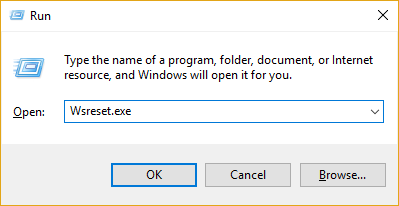
حالا اجازه دهید که دستور بالا cache مربوط به Windows Store را خالی کند. پس از اجرای کامل دستور که دقایقی شاید به طول بیانجامد، وضعیت ارور را بررسی کنید.
Method 2. Use Windows Update Troubleshooter
لطفا به Settings ویندوز 10 وارد شوید و سپس به Update & Security وارد شوید.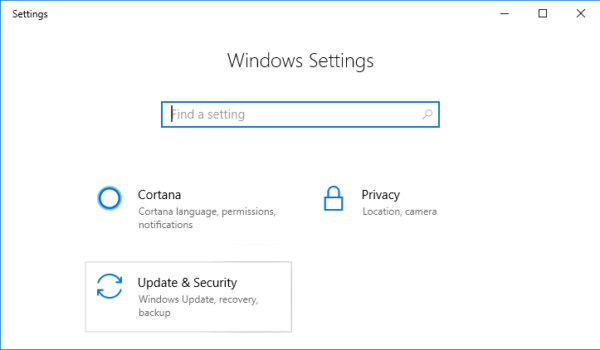
سپس از پانل سمت چپ، لینک Troubleshoot را کلیک کرده و در مقابل در قسمت Get up and running، گزینه Windows Update را کلیک کنید.
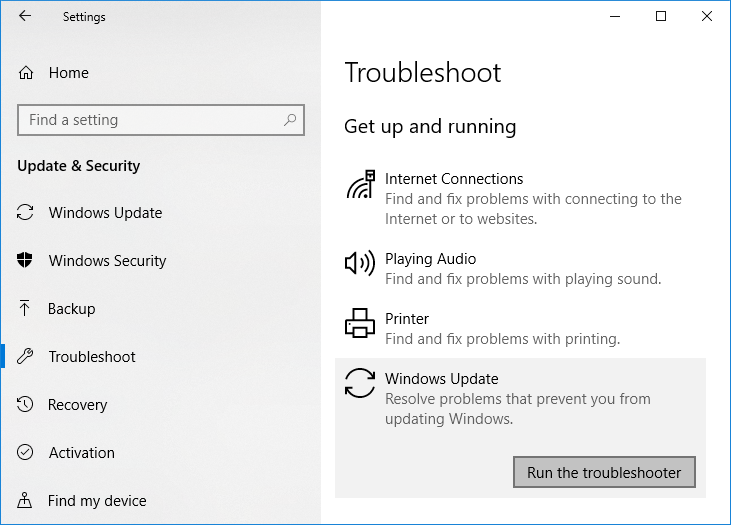
زمانی که troubleshooter مربوط به Windows update اجرا شده، مراحل آن را دنبال کنید تا مشکل را شناسایی و در صورت توان، حل کند. سپس وضعیت خطا را بررسی کنید. اگر مشکل کماکان وجود داشت روش بعد را امتحان کنید.
Method 3. Update Graphics Drivers
درایورهای قدیمی و خراب هم می تواند در این ارور نقش داشته باشند. در این مورد حتما از آپدیت بودن درایورهای کارت شبکه و گرافیک اطمینان حاصل کنید. از این رو باید درایورهای سیستم خصوصا این دو درایور را بروزرسانی کرده و سپس وضعیت ارور را بررسی کنید.بروزرساني اتوماتيک درايور در ويندوز با استفاده از نرم افزار TweakBit™ Driver Updater
دانلود و آپديت درايورها در ويندوز با نرم افزار Smart Driver Updater
آپديت ساده و آسان درايورهاي ويندوز با نرم افزار Driver Talent
بروزرساني درايورها در ويندوز با ابزارهاي رايگان
Method 4. Disable the Proxy Connection
با فشردن کلیدهای Windows Key + R پنجره Run را باز کنید و در ادامه عبارت inetcpl.cpl را وارد و enter کنید تا پنجره Internet Properties را باز کنید.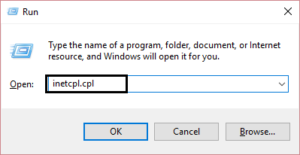
سپس به تب Connections رفته و در اینجا دکمه LAN settings را کلیک کنید.
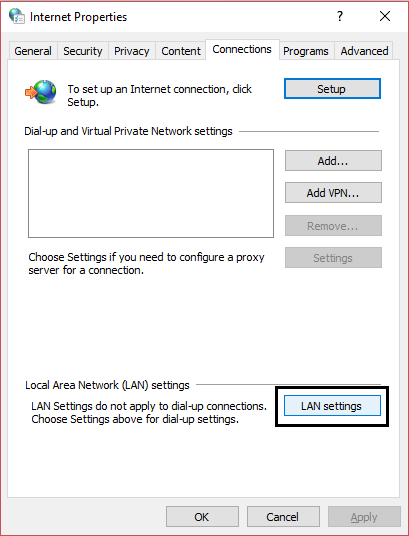
حالا باید از غیرفعال بودن گزینه Use a Proxy Server for your LAN اطمینان حاصل کرده و همچنین گزینه Automatically detect settings را فعال کنید.
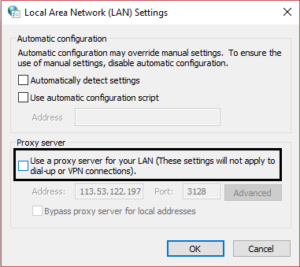
سپس فرم را ok کرده و وضعیت خطا را بررسی کنید.
Method 5. Restore System
اين روش را تنها در صورتي مي توانيد استفاده کنيد که از قبل Restore Point از ويندوز تهيه کرده باشيد و در سيستم تان Restore Point اي از قبل براي بازيابي وجود داشته باشد. اگر Restore Point اي از ويندوز که قبلا آنها را تهيه کرده ايد داريد، مي توانيد آن را بازيابي کنيد. اگر از نحوه بازيابي Restore Point آشنايي نداريد مي توانيد به لينک زير مراجعه کنيد. در لينک زير هم نحوه تهيه Restore Point و هم نحوه بازيابي آن مطرح شده است و شما فقط به قسمت بازيابي Restore Point نياز داريد.




نمایش دیدگاه ها (0 دیدگاه)
دیدگاه خود را ثبت کنید: